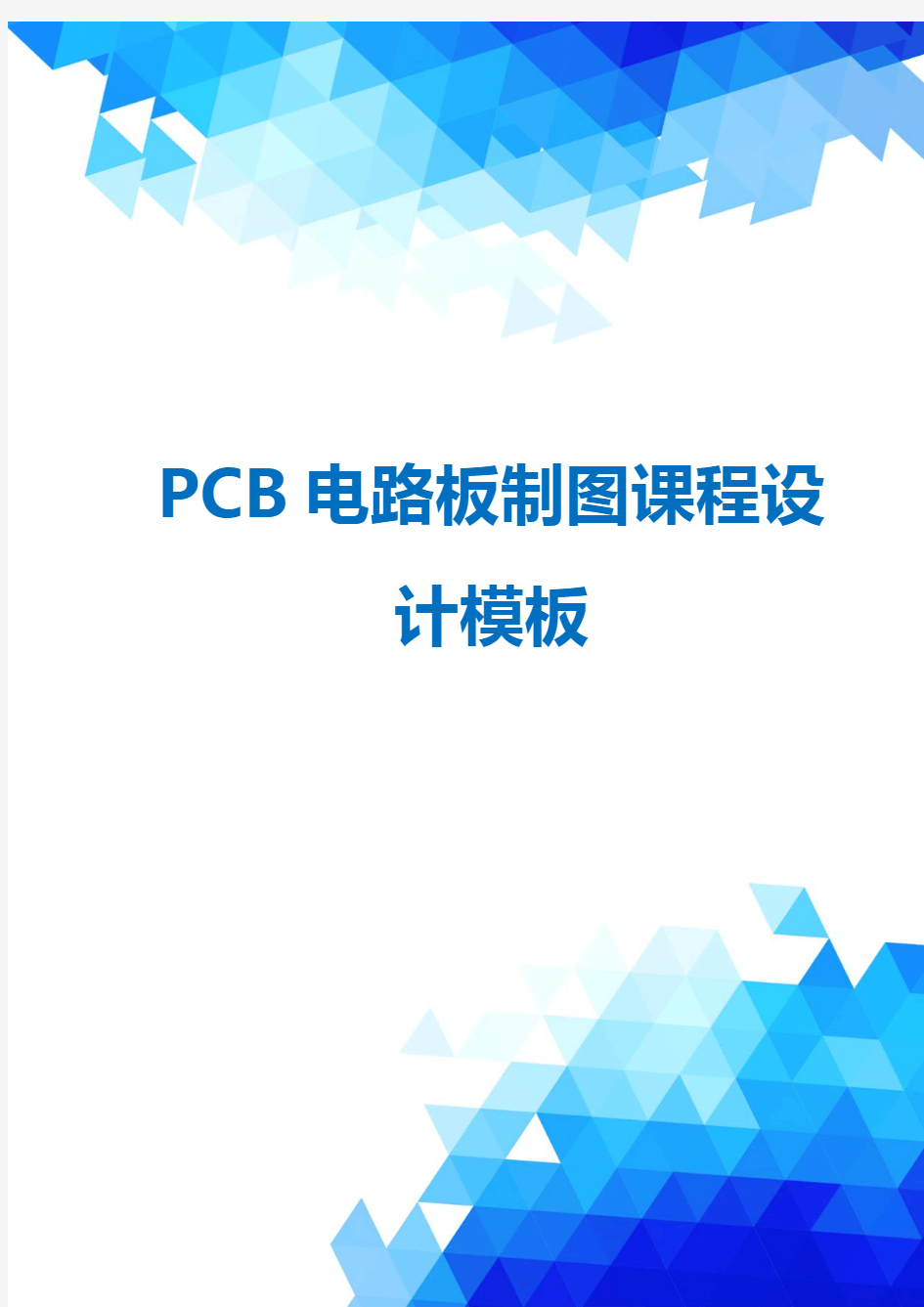

PCB电路板制图课程设
计模板
目录
1p r o t e l简介 (2)
2电路原理图绘制 (4)
2.1电路原理图 (4)
2.2原理图的绘制过程 (5)
2.3遇到的问题 (5)
2.4小结 (5)
3印刷版电路的设计 (6)
3.1印刷电路板的设计过程 (6)
3.2遇到的问题 (6)
3.3小结 (6)
3.4元件清单 (7)
3.5网络表 (8)
4.总结 (10)
5.附录 (11)
5.1P C B全图 (11)
5.2PCBtopoverlayer (12)
5.3P C B t o p l a y e r (13)
5.4PC Bb ottomlaye r (14)
5.6PCB铺地图 (15)
5.7PCB未铺地图 (15)
Protel简介
Altium(前身为Protel国际有限公司)由NickMartin于1985年始创于澳大利亚,致力于开发基于PC的软件,为印刷电路板,提供辅助的设计。PCB (printedcircuitboard印刷电路板)。Altium公司成功进行公开募股(IPO),于1999年8月在澳大利亚股票市场上市。所筹集的资金用于在2000年1月收购适当的公司和技术,包括收购ACCELTechnologies公司、Metamor公司、InnovativeCADSoftware公司和TASKINGBV公司等。
产品简介:
Protel是目前EDA行业中使用最方便,操作最快捷,人性化界面最好的辅助工具。在中国用得最多的EDA工具,电子专业的大学生在大学基本上都学过protel99se,所以学习资源也最广,公司在招聘新人的时候用Protel新人会很快上手。在电子行业的CAD软件中,它当之无愧地排在众多EDA软件的前面,是电子设计者的首选软件,它较早就在国内开始使用,在国内的普及率也最高,有些高校的电子专业还专门开设了课程来学习它,几乎所有的电子公司都要用到它,许多大公司在招聘电子设计人才时在其条件栏上常会写着要求会使用PROTEL。早期的PROTEL主要作为印制板自动布线工具使用,运行在DOS环境,对硬件的要求很低,在无硬盘286机的1M内存下就能运行,但它的功能也较少,只有电原理图绘制与印制板设计功能,其印制板自动布线的布通率也低,而现今的PROTEL 已发展到PROTEL99(网络上可下载到它的测试板),是个庞大的EDA软件,完全安装有200多M,它工作在WINDOWS95环境下,是个完整的板级全方位电子设计系统,它包含了电原理图绘制、模拟电路与数字电路混合信号仿真、多层
印制电路板设计(包含印制电路板自动布线)、可编程逻辑器件设计、图表生成、电子表格生成、支持宏操作等功能,并具有Client/Server(客户/服务器)体系结构,同时还兼容一些其它设计软件的文件格式,如ORCAD,PSPICE,EXCEL等,其多层印制线路板的自动布线可实现高密度PCB的100%布通率。在国内PROTEL 软件较易买到,有关PROTEL软件和使用说明的书也有很多,这为它的普及提供了基础。
Altium声称中国有73%的工程师和80%的电子工程相关专业在校学生正在使用其所提供的解决方案,而目前正版率只有3%左右。
产品历史:
1985年诞生dos版Protel
1991年ProtelforWidows
1997年Protel98这个32位产品是第一个包含5个核心模块的EDA工具
1999年Protel99构成从电路设计到真实板分析的完整体系。
2000年Protel99se性能进一步提高,可以对设计过程有更大控制力。
2002年ProtelDXP集成了更多工具,使用方便,功能更强大。
2003年Protel2004对ProtelDXP进一步完善。
2006年AltiumDesigner6.0成功推出,集成了更多工具,使用方便,功能更强大,特别在PCB设计这一块性能大大提高。
2008年AltiumDesignerSummer8.0将ECAD和MCAD两种文件格式结合在一起,Altium在其最新版的一体化设计解决方案中为电子工程师带来了全面验证机械设计(如外壳与电子组件)与电气特性关系的能力。还加入了对OrCAD和
PowerPCB的支持能力。
2.1原理图
2.2原理图绘制过程
2.2.1新建一个*.DDB,我所做的所有内容就都会存在里面。
2.2.2接着点开documents文件夹,新建一个*.SCH文件,便可以开始设计原理图。
2.2.3添加元件库,我所做的为4端口UART及扫描驱动电路设计所要用的库有
4PortSerialInterface.ddb
2.2.4接着找到元件然后放到合适的地方。在放置的时候可以按tab键来设置元件
的属性,同时在标网络标号时tab键也有很好的用途,设置好第一个A0时,点出来以后就会按顺序出来。
2.2.5用电线连接起来,此时须注意要用的是线而不是绘图板的线。不然的话将没
有任何的连接效果。
2.2.6连接好线之后,可以放置好激励源,就可以开始检查原理图的电气规则有什
么错误了。
2.2.7在tools菜单栏中有个erc选项可以检查电气规则。
2.3期间遇到的问题
2.3.1在添加元件的时候发现要手动的寻找一个元件比较困难,于是我就用了左
边一个find功能,设置好路径后就可以在整个库里寻找找到后按place按钮就可以放在原理图中。
2.3.2在电气规则检查中我的错误最开始的有112个,我先检查了一遍电路图,
我发现有一小段线没有连接上去,我接上去以后,错误减少到了60个。我检
查了每个管脚都连上了线,后来我看了好久,终于发现我的有几个网络标号的字母写错了,在我改正以后我把错误减少到了4个。
2.3.3在确定连线绝对没有连错的时候,我把文件复制到了别人的电脑里,发现
错误没有了。在小组的努力下,我们在网上搜索了一下解决的方案,发现要通过更改元件管脚的属性才可以。就是把管脚的input类型改成passive。
2.4小结
在画电路原理图的过程中,要注意各个元器件之间的摆放,还要注意连线,还要注意管脚与管脚的连接关系。在检查错误的时候,如果是warning则可以忽略,不过也要认真检查。原理图一定要好好检查,这是第一步,也是最重要的一步。
3.1pcb版的制作过程
3.1.1生成元件清单,用edit菜单下的exporttospread功能就可以输出元件的
清单。在第一个选项中选择part,第二个选项菜单中选中footprint和partType还有Designator便可以导出元件的数目,名称还有在pcb元件封装库中管脚的名称。
3.1.2在确定好所有的元件都已经正确而且在库中有元件时,便可以用design
里的createnestlist按钮,便可以生成网络表,可以看出来那些东西是连线在一起的。
3.1.3然后在文件夹中新建一个pcb文件,设置好布线的参数(在design里的
rules设置好参数)然后在design里面有个loadnets,按钮就可以帮刚刚生成的网络表导出在pcb板中。在view中的fitboard就可以看到生成的结果。(在此之前要在pcb中添加好库文件,不然不能生成相应的元件。)3.1.4蓝色的线就是表示要连接的地方,这时我们可以在keepoutlayer那里画
一个边框,然后把元件往里面拖,合理的布局好,尽量设计得小一点、紧密点。
3.1.5接着就可以布线了,此时可以选择自动布线在autoroute里的routeall
便可以布线成功了,当然可以选择手动布线,在蓝色线相连的地方都布上线。
3.1.6然后用tools里的designrulecheck检测看一下有没有错误,如果没有错
误就可以了。
3.2期间遇到的问题
3.2.1在生成元件清单的时候,发现有很多管脚没有封装,我在网上查阅了相关
资料之后,设置好了管脚和。成功生成了元件清单和网络表。
3.2.2在布局的时候,如果有元件重叠就会变成绿色也就是有错误,此时只要分
开就可以了。
3.2.3在布线的时候要注意管脚和线的距离,还有穿孔的大小。
3.2.4自动布局和自动布线给我们提供了很大的方便。
3.2.5在检测错误的时候,要根据要求设置好有关的参数,测出错误以后再改正。
3.3小结
在这部分过程中,最重要的是每个元件都要在pcb元件库中有封装。保证能在pcb 板中能生成元件。在布局的时候还要合理,穿孔的大小要合适。关于元件库的问题就是一定要用PCB库里面有的元件才可以画出PCB板。
3.4元件清单
BillofMaterialforSheet1.Bom UsedPartTypeDesignatorFootprintDescription
========================================================== =============
80.1uFC1C2C3RAD0.2Capacitor0.2pitch
C4C5C8
C9C10
11.8432MhzX1XTAL1
11K5R2AXIAL0.4
11MRES1AXIAL0.4
120pFC13RAD0.2Capacitor0.2pitch
150pFC14RAD0.2Capacitor0.2pitch
31488U2U3U4DIP14TTL-RS232DRIVER
51489U5U6U7DIP141489RS232-TTLCONVERTOR
U8U9
1DB37nDB37RA/F
1TL16C554U1PGA68X11_SKT
3.5网络表
[
* PGA6 8X11_ SKT TL16C 554 ] [
C1 RAD0. 2 0.1uF ] [
C2 RAD0. 2 0.1uF ] [
C3
RAD0.
2
0.1uF
]
[
C4
RAD0.
2
0.1uF
]
[
C5
RAD0.
2
0.1uF
]
[
C8
RAD0.
2
0.1uF
]
[
C9
RAD0.
2
0.1uF
]
[
C10
RAD0.
2
0.1uF
]
[
C13
RAD0.
2
20pF
]
[
C14
RAD0.
2
50pF
]
[
R2
AXIAL
0.4
1K5
]
[
RES1
AXIAL
0.4
1M
]
[
U2
DIP14
1488
]
[
U3
DIP14
1488
]
[
U4
DIP14
1488
]
[
U5
DIP14
1489
]
[
U6
DIP14
1489
]
[
U7
DIP14
1489
]
[
U8
DIP14
1489
]
[
U9
DIP14
1489
]
[
X1
XTAL1
1.843
2Mhz
]
[
n
DB37
RA/F
DB37
]
(
+12V
C5-1
C10-1
U2-14
U3-14
U4-14
)
(
-12V
C8-1
C9-1
U2-1
U3-1
U4-1
)
(
A0
*-34
)
(
A1
*-33
)
(
A2
*-32
)
( CTSA *-11 U5-11 ) ( CTSB *-25 U7-3 ) ( CTSC *-45 U8-6 ) ( CTSD *-59 U9-8 ) ( D0
*-66
)
(
D1
*-67
)
(
D2
*-68
)
(
D3
*-1
)
(
D4
*-2
)
(
D5
*-3
)
(
D6
*-4
)
(
D7
*-5
)
(
DCDA
*-9
U5-3
)
(
DCDB
*-27
U6-6
)
(
DCDC
*-43
U7-8
)
(
DCDD
*-61
U8-11
)
(
DSRA
*-10
U5-8
)
(
DSRB
*-26
U6-11
)
(
DSRC
*-44
U8-3
)
(
DSRD
*-60
U9-6
)
(
DTRA
*-12
U2-4
U2-5
)
(
DTRB
*-24
U3-2
)
(
DTRC
*-46
U3-12
U3-13
)
(
DTRD
*-58
U4-9
U4-10
)
(
GND
*-6
*-23
*-40
*-57
C1-2
C2-2
C3-2
C4-2
C5-2
C8-2
C9-2
C10-2
C13-2
C14-2
U2-7
U3-7
U4-7
U5-7
U6-7
U7-7
U8-7
U9-7
n-17
n-18
n-19
n-36
n-37
)
(
J1
U5-1
n-1
)
(
J2
U5-10
n-20
)
(
J3
U5-4
n-2
)
(
J4
U2-8
n-21
)
(
J5
U2-3
n-3 ) (
J6
U5-13 n-22 ) (
J7
U2-6 n-4 ) (
J8
U6-1 n-23 ) (
J11
U6-4 n-5 )
(
J12
U6-13
n-24
)
(
J13
U6-10
n-6
)
(
J14
U3-6
n-25
)
(
J15
U2-11
n-7
)
(
J16
U7-1
n-26
)
(
J17
U3-3
n-8
)
(
J18
U7-4
n-27
)
(
J21
U7-10
n-9
)
(
J22
U8-1
n-28
)
(
J23
U7-13
n-10
)
(
J24
U4-3
n-29
)
(
J25
U3-8
n-11
)
(
J26
U8-4
n-30
)
(
J27
U3-11
n-12
)
(
J28
U8-10
n-31
)
(
J31
U8-13
n-13
)
(
J32
U9-4
n-32
)
(
J33
U9-1
n-14
)
(
J34
U4-11
n-33
)
(
J35
U4-6
n-15
)
(
J36
U9-10
n-34
)
(
J37
U4-8
n-16
)
(
J38
U9-13
n-35
)
(
Net*_
15
*-15
)
(
Net*_
16
*-16
)
(
Net*_
18
*-18
)
(
Net*_
20
*-20
)
(
Net*_
21
*-21
)
(
Net*_
37
*-37
)
(
Net*_ 49 *-49 ) ( Net*_ 50 *-50 ) ( Net*_ 52 *-52 ) ( Net*_ 54 *-54 ) (
Net*_
55
*-55
)
(
NetC1
3_1
*-35
C13-1
RES1-
2
X1-2
)
(
NetC1
4_1
C14-1
R2-1
RES1-
1
X1-1
)
(
NetR2
_2
*-36
R2-2
)
(
RIA
*-8
U6-3
)
(
RIB
*-28
U7-6
)
(
RIC
*-42
U8-8
)
(
RID
*-62
U9-11
)
(
RTSA
*-14
U2-9
U2-10
)
(
RTSB
*-22
U3-4
U3-5
)
(
RTSC
*-48
U4-2
)
(
RTSD
*-56
U4-12
U4-13
)
(
RXA
*-7
U5-6
)
(
RXB
*-29
U6-8
)
(
RXC
*-41
U7-11
)
(
RXD
*-63
U9-3
)
(
TXA
*-17
U2-2
)
(
TXB
*-19
U2-12
U2-13
)
(
TXC
*-51
U3-9
U3-10
)
(
TXD
*-53
U4-4
U4-5
)
(
VCC
*-13
*-30
*-47
*-64
C1-1
C2-1
C3-1
C4-1
U5-14
U6-14
U7-14
U8-14
U9-14
)
4.总结
Protel99se被现代电子设计者们广泛的使用,我们作为电子信息工程专业的学生,理应熟练掌握这种实用性好、专业性强的软件,为此老师组织我们进行了Protel99se 的学习。
经过对Protel99se一周的学习和应用,开始的无法上手,现在已经对其性能应用有初步了解,虽然期间遇到了很多问题,但是通过同学之间的讨论都解决了,所以觉得受益匪浅。
在老师指导软件的初步操作技能之后,我们开始设计了。开始是按设计图布线,第一次做用的汉化版,所以熟悉的也要快点,在设计的时候就出现了问题,最后才发现是连接导线到总线的时候没有用上总线接入线,后来从头改过之后终于完成。开始也不知道要封装,所以第一次没有封装,然后进行ERC电气检查,有很多错误,然后返回SCH 制作页面,发现是有2个网络标号标记错误和一条总线断掉,修改错误后再检查就没问题了。
紧接着是制作网络表,这时我是靠观看视频来学习的,再是创建PCB电路板,这时就发现有很多错误,这时我才知道元件需要仔细设置管脚(Footprint),即元件的封装,我上网搜了一个封装表,里面有很多封装形式,电阻电容都有它各自的封装形式,于是我对它们进行封装,再制作网络表导入PCB,发现还是有问题,后来才发现,我们Protel99se软件本身就有一个PCB封装库,一些常用元件就有它自己的封装,如果没有封装形式,就需要按照元件实际大小进行封装设计,比如TL16C554在封装库就有它
自己的封装形式,它的封装形式就是PGA68X11_SKT,这在封装库中libraries是可以找到的,这时再对SCH文件中进行封装,制作网络表,从60个错误剩下了只有4个错误了,这4个错误都和电阻R1有关,经过分析,最后发现是最开始做SCH文件时,自己编辑电阻管脚长度忘记管脚NODE的标记,这样再对它进行修改后,网络表中就没有错误了。
导入PCB的制作,PCB的制作有很多规则,首先要满足可行性,再是要节省,画出板的大小后,就可以将元件添加进去了,第一次手动布线,花了很长时间还是做不好,最后采用了自动布线,我想,一块好的PCB需要人的手动布线,好的手动布线需要人长时间的训练磨出来的,制作好PCB后是铺地,最后制作的PCB板完整完成了。
附录5.1全图
5.2丝印层(topoverlayer)
5.3顶层(TopLayer)
一、电路板设计的预先准备工作 1、绘制原理图,并且生成对应的网络表。已有了网络表情况下也可以不进行原理图的设计,直接进入PCB设计系统。 2、手工更改网络表将一些元件的固定用脚等原理图上没有的焊盘定义到与它相通的网络上。将一些原理图和PCB封装库中引脚名称不一致的器件引脚名称改成和PCB封装库中的一致,特别是二、三极管等。 二、画出自己定义的非标准器件的封装库 建议将自己所画的器件都放入一个自己建立的PCB 库专用设计文件。 三、设置PCB设计环境和绘制印刷电路的板框含中间的镂空等。 1、进入PCB系统后的第一步就是设置PCB设计环境,包括设置格点大小和类型,光标类型,板层参数,布线参数等等。大多数参数都可以用系统默认值,而且这些参数经过设置之后,符合个人的习惯,以后无须再去修改。 2、规划电路版,主要是确定电路板的边框,包括电路板的尺寸大小等等。在需要放置固定孔的地方放上适当大小的焊盘。对于3mm 的螺丝可用6.5~8mm 的外径和3.2~3.5mm 内径的焊盘。 四、打开所有要用到的PCB 库文件后,调入网络表文件和修改零件封装 这一步是非常重要的一个环节,网络表是PCB自动布线的灵魂,也是原理图设计与电路版设计的接口,只有将网络表装入后,才能进行电路板的布线。 在原理图设计时,零件的封装可能被遗忘,但可以在引进网络表时根据设计情况来修改或补充零件的封装。 五、布置零件封装的位置,也称零件布局 Protel99可以进行自动布局,也可以进行手动布局。如果进行自动布局,运行"Tools"下面的"Auto Place",用这个命令,你需要有足够的耐心。布线的关键是布局,多数设计者采用手动布局的形式。用鼠标选中一个元件,按住鼠标左键不放,拖住这个元件到达目的地,放开左键,将该元件固定。Protel99在布局方面新增加了一些技巧。新的交互式布局选项包含自动选择和自动对齐。使用自动选择方式可以很快地收集相似封装的元件,然后旋转、展开和整理成组,就可以移动到板上所需位置上了。当简易的布局完成后,使用自动对齐方式整齐地展开或缩紧一组封装相似的元件。 注意:零件布局,应当从机械结构散热、电磁干扰、将来布线的方便性等方面综合考虑。先布置与机械尺寸有关的器件,并锁定这些器件,然后是大的占位置的器件和电路的核心元件,再是外围的小元件。 六、根据情况再作适当调整然后将全部器件锁定 假如板上空间允许则可在板上放上一些类似于实验板的布线区。对于大板子,应在中间多加固定螺丝孔。板上有重的器件或较大的接插件等受力器件边上也应加固定螺丝孔,有需要的话可在适当位置放上一些测试用焊盘,最好在原理图中就加上。将过小的焊盘过孔改大,将所有固定螺丝孔焊盘的网络定义到地或保护地等。 放好后用VIEW3D 功能察看一下实际效果,存盘。
首先打开"Altium Designer Summer 09 "下图为软件初始界面 新建pcb 工程 Clrf+ ^ ■cia cuiBr±.-v wcrinjnr 」CA HB mcdv iKC-rt* til .1 cs*^e*w?st aTAJIwm DetijtHi 1 冲呻 i 朱从存 矶崛艸?■如和*科 !r*^5* yptfe-s >?iJ KXCJS 4I SuPMJftln?rr^i 何 Hills 眄fl ? ** 戶* Ah-ffl BnrniM 4*1 ph g aarili 丄
建好之后在新建原理图编辑 注意:文件名要保持一致(可以通过点击另存为改名,后缀用默认的就可以了,千万别改) 上图为原理图编辑界面 F 图为设计好的电路原理图 Ejt w W ■輕 玄十 决叫?^4?p+ff Kw 叭書A3 Qpe*- Hiqjpct. -MM MH F 4UM£-H Gpe*^ C^u* K>_R. *吃弾 ■ 迥efvuAc ! Vou ?re hot 9^r#d tn 1* 51J'J!hMR I GR^ Q CKUIKK OebiM* UnfcFit - !>?¥ 1 fiftK ■ E.HLAdrii
电子科技大学成都学院 实验报告册 课程名称:电路板设计实验 姓名:游恒宽 学号:11 院系:微电子技术系 专业:集成电路与集成系统 教师:刘浩森 2013 年7 月1 日
实验一: 原理图库的绘制 一、实验目的: 1、熟悉Cadence Allegro SPB 工作环境 2、熟悉元件库管理; 3、掌握元件编辑器的使用及编辑器工作环境的设置方法; 4、熟练掌握原理图元件库的创建、新元件的制作。 二、实验原理和内容: 虽然在Cadence Allegro SPB 提供了丰富的元器件库,但在设计过程中,仍然会发生在元器件库中找不到需要的元器件。因此,可以利用元器件的绘图工具及IEEE符号工具创建元器件,并添加到元器件库中。 (1)利用元件库编辑器提供的制作工具,分别绘制AT89S51、74HC138、74HC573、LCD128*64、LCD1602、PNP以及数码管的的元件,并将它保存在“” AT89S51 74HC138 三、实验步骤: 1、在“Cadence Allegro SPB ”中,选中“Cadence Product Choies”对话框。选择“OrCAD Capture”进入页面,然后执行【File】→【New】→【Library】命令,创建“”原理图元件库,保存到自己学好下,并在该库中制作AT89S51等元件。 2、选中“”单击鼠标右键选择“New Part…”,创建新的元器件,弹出“New
Part Properties”对话框,按要求填写。 3、给元器件添加引脚,安元器件添加引脚,并写上引脚的名称及代号。 4、绘制元器件外形,按要求选择所画的形状。 5、按要求添加文本。 6、检查元器件,确认无误后保存。 四、实验数据和结果: AT89S5174HC138 74HC573 PNP
P C B电路板设计注意 事项
作为一个电子工程师设计电路是一项必备的硬功夫,但是原理设计再完美,如果电路板设计不合理性能将大打折扣,严重时甚至不能正常工作。根据我的经验,我总结出以下一些PCB设计中应该注意的地方,希望能对您有所启示。 不管用什么软件,PCB设计有个大致的程序,按顺序来会省时省力,因此我将按制作流程来介绍一下。(由于protel界面风格与windows视窗接近,操作习惯也相近,且有强大的仿真功能,使用的人比较多,将以此软件作说明。) 原理图设计是前期准备工作,经常见到初学者为了省事直接就去画PCB板了,这样将得不偿失,对简单的板子,如果熟练流程,不妨可以跳过。但是对于初学者一定要按流程来,这样一方面可以养成良好的习惯,另一方面对复杂的电路也只有这样才能避免出错。 在画原理图时,层次设计时要注意各个文件最后要连接为一个整体,这同样对以后的工作有重要意义。由于,软件的差别有些软件会出现看似相连实际未连(电气性能上)的情况。如果不用相关检测工具检测,万一出了问题,等板子做好了才发现就晚了。因此一再强调按顺序来做的重要性,希望引起大家的注意。 原理图是根据设计的项目来的,只要电性连接正确没什么好说的。下面我们重点讨论一下具体的制板程序中的问题。 l、制作物理边框 封闭的物理边框对以后的元件布局、走线来说是个基本平台,也对自动布局起着约束作用,否则,从原理图过来的元件会不知所措的。但这里一定要注意精确,否则以后出现安装问题麻烦可就大了。还有就是拐角地方最好用圆弧,一方面可以避免尖角划伤工人,同时又可以减轻应力作用。以前我的一个产品老是在运输过程中有个别机器出现面壳PCB板断裂的情况,改用圆弧后就好了。 2、元件和网络的引入 把元件和网络引人画好的边框中应该很简单,但是这里往往会出问题,一定要细心地按提示的错误逐个解决,不然后面要费更大的力气。这里的问题一般来说有以下一些:元件的封装形式找不到,元件网络问题,有未使用的元件或管脚,对照提示这些问题可以很快搞定的。 3、元件的布局 元件的布局与走线对产品的寿命、稳定性、电磁兼容都有很大的影响,是应该特别注意的地方。一般来说应该有以下一些原则: 3.l放置顺序 先放置与结构有关的固定位置的元器件,如电源插座、指示灯、开关、连接件之类,这些器件放置好后用软件的LOCK功能将其锁定,使之以后不会被误移动。再放置线路上的特殊元件和大的元器件,如发热元件、变压器、IC等。最后放置小器件。 3.2注意散热
电路原理图与电路板设计题目:简易单片机开发系统原理图及PCB绘制 姓名:潘正意 学号:2201020104225 专业:应用电子技术 指导老师:徐灵飞 日期:2012年5月12日
1.课程设计的目的 《电路原理图与电路板设计》是一门实践性要求很高的课程,学生通过上机实习和设计环节巩固所学知识。鉴于目前的设备与CAD软件的流通性,本实验课利用Protel 99SE软件为主题,介绍其基础知识、设计流程、设计方法及电子设计的基本技能等问题,并要求学生掌握电子产品开发的基本技术问题。通过实习学生可以独立实现电路原理图和电路板的设计,为今后的学习和工作中的实际应用打下较为坚实的基础。 二、设计内容与要求 2.课程设计的主要内容 用Protel 99 SE软件绘制一个电路图,图有自己决定。先绘制出电路原理图,然后进行电气规则检验,没有错误后,生成网络表,然后根据网络表生成印制电路板图,最后自动布局,手工调整,自动布线,手工调整布线,保存打印。 3、简易单片机开发系统原理图 3.1:原理图设计最基本的要求是正确性,其次是布局合理,最后是在正确性和布局合理的前提下力求完美。 (1)启动原理图设计界面,进入Protel99 SE,创建一个数据库,执行菜单File/New 命令,从框中选择原理图服务器(Schematic Document)图标,双击该图标,建立原理设计文档。双击文档图标,进入原理设计服务器界面; (2)设置原理图设计环境,执行菜单Design/Option和Tool/Preferences,设置图纸大小,捕捉栅格,电器栅格等; (3)创建自己的元件库,先进入Protel 99 SE的原理图编辑器,新建一个元件,绘制SCH元件以及放入元件的管脚,给新建的元件改名,绘制制元件的外形以及放入说明文字并保存好,画原理图的时候,就可以调用这些元件了; (4)装入所需的元件库,在设计管理器中选择Browse区域中的下拉框中选择Library,然后单击ADD/Remove按钮,在弹出的窗口中寻找Protel99 SE子目录,在该目录中选择Library\SCH路径,在元件库列表中选择所需的元件库,单击
《电子产品印刷电路板设计与制作》课程标准 1、课程概述 1.1课程定位 “电子产品印刷电路板设计与制作”是电子信息工程技术、应用电子技术及电子工艺与管理专业教学计划实践性教学环节中的一个重要环节与必修课程,是一门基于职业和工作岗位分析,针对学生未来可能面对的岗位能力要求,按照通用PCB设计流程对学生进行PCB设计的专项能力培养和训练的实践性课程。 通过本课程的实训,使学生能够初步掌握常见电子线路原理图的绘制及PCB的设计方法,了解PCB的常见生产工艺流程,训练学生养成良好的PCB设计素养,为学生就业后从事电子产品辅助设计、电子产品生产等岗位奠定基础。 1.2与前后课程的联系 “电子产品印刷电路板设计与制作”课程应在学生学完电路基础,电子工艺基础等课程以后进行,对于与相关课程紧密相关的PCB设计方法,可以在相关课程授课过程中通过实例进行实践训练,以增强学生的感性认识,提高课程的实际教学效果。学生已经具备常用电子元器件的识别与电子装配焊接能力。 本课程对电子电路制作及测试、电子产品设计与制作实训、单片机应用实践等后续课程的实践技能训练提供支撑,与有关课程紧密相关的技能可以在上述课程的教学过程中结合相关的技能训练开展,不作为本课程的教学重点。 1.3课程设计思路 1.3.1 课程设计理念 (1)该课程是依据“高职高专电子信息类专业职业能力分析与岗位技能训练表”中的“电子产品研发”工作项目设置的。其总体设计思路是:打破以知识传授为主要特征的传统学科课程模式,转变为基于工作过程的实践教学模式,以典型电子电路的PCB设计为对象,组织学生在完成典型电子线路的PCB设计实践中学习相关的知识,培养相应的职业能力。以学生职业能力培养为中心,以职业活动为导向,在授课过程中介绍行业企业的PCB设计规范,充分体现高职课程教学职业性、实践性和开放性的要求,培养学生职业能力,提升职业素养。 课程内容突出对学生职业能力的实践性训练,相关知识均与所要完成的工作任务实践有密切联系,并充分考虑了高等职业教育对理论知识学习的需要,融合相关职业岗位对知识、技能和态度的
PCB设计步骤 一、电路版设计的先期工作 1、利用原理图设计工具绘制原理图,并且生成对应的网络表。当然,有些特殊情况下,如电路版比较简单,已经有了网络表等情况下也可以不进行原理图的设计,直接进入PCB设计系统,在PCB设计系统中,可以直接取用零件封装,人工生成网络表。 2、手工更改网络表将一些元件的固定用脚等原理图上没有的焊盘定义到与它相通的网络上,没任何物理连接的可定义到地或保护地等。将一些原理图和PCB封装库中引脚名称不一致的器件引脚名称改成和PCB封装库中的一致,特别是二、三极管等。 二、画出自己定义的非标准器件的封装库 建议将自己所画的器件都放入一个自己建立的PCB库专用设计文件。 三、设置PCB设计环境和绘制印刷电路的版框含中间的镂空等 1、进入PCB系统后的第一步就是设置PCB设计环境,包括设置格点大小和类型,光标类型,版层参数,布线参数等等。大多数参数都可以用系统默认值,而且这些参数经过设置之后,符合个人的习惯,以后无须再去修改。 2、规划电路版,主要是确定电路版的边框,包括电路版的尺寸大小等等。在需要放置固定孔的地方放上适当大小的焊盘。对于3mm的螺丝可用6.5~8mm的外径和3.2~3.5mm内径的焊盘对于标准板可从其它板或PCB izard中调入。 注意:在绘制电路版地边框前,一定要将当前层设置成Keep Out层,即禁止布线层。 四、打开所有要用到的PCB库文件后,调入网络表文件和修改零件封装 这一步是非常重要的一个环节,网络表是PCB自动布线的灵魂,也是原理图设计与印象电路版设计的接口,只有将网络表装入后,才能进行电路版的布线。 在原理图设计的过程中,ERC检查不会涉及到零件的封装问题。因此,原理图设计时,零件的封装可能被遗忘,在引进网络表时可以根据设计情况来修改或补充零件的封装。 当然,可以直接在PCB内人工生成网络表,并且指定零件封装。 五、布置零件封装的位置,也称零件布局 Protel99可以进行自动布局,也可以进行手动布局。如果进行自动布局,运行"Tools"下面的"Auto Place",用这个命令,你需要有足够的耐心。布线的关键是布局,多数设计者采用手动布局的形式。用鼠标选中一个元件,按住鼠标左键不放,拖住这个元件到达目的地,放开左键,将该元件固定。Protel99在布局方面新增加了一些技巧。新的交互式布局选项包含自动
交通职业学院 Protel99se课程设计报告 所属系别信息工程系 专业电子信息工程技术 班级 10大专电子信息工程1班 姓名年中 学号 0140 指导教师诺微 撰写日期 2011年12月28日
摘要 Protel99 SE 是澳大利亚Protel Technology公司推出的一个全32位的电路板设计软件。该软件功能强大,人机界面友好,易学易用,使用该软件的设计者可以容易地设计出电路原理图和画出元件设计电路板图。而且由于其高度的集成性与扩展性,一经推出,立即为广大用户所接受,很快就成为世界PC平台上最流行的电子设计自动化软件,并成为新一代电气原理图工业标准。 Protel99 SE主要有两大部分组成,每一部分个有几个模块,第一部分是电路设计部分,主要有:原理设计系统,包括用于设计原理图的原理图编辑器Sch,用于修改和生成原理图元件的原件编辑器,以及各种报表的生成器Schlib。印刷电路板设计系统,包括用于设计电路板的电路板编辑器PCB以及用于修改,生成元件封装的元件封装编辑器PCBLib。第二部分是电路仿真与可编程逻辑器件设计。 关键词:Protel99 SE,Sch,PCB,封装,布线
1.课程设计的目的 (1)了解Protel 99 SE绘图环境、各个功能模块、界面环境设置方法以及文件管理方法; (2)理解用Protel 99 SE设计电子电路的基本思想; (3)掌握用Protel 99 SE绘制电子电路原理图的基本方法; (4)掌握用Protel 99 SE绘制电子电路PCB板的基本方。 2.课程设计的主要容 用Protel 99 SE软件绘制一个电路图,图有自己决定。先绘制出电路原理图,然后进行电气规则检验,没有错误后,生成网络表,然后根据网络表生成印制电路板图,最后自动布局,手工调整,自动布线,手工调整布线,保存打印。3.课程设计步骤 3.1原理图设计 原理图设计最基本的要正确性,其次是布局合理,最后是在正确性和布局合理的前提下力求完美。 (1)启动原理图设计界面,进入Protel99 SE,创建一个数据库,执行菜单File/New 命令,从框中选择原理图服务器(Schematic Document)图标,双击该图标,建立原理设计文档。双击文档图标,进入原理设计服务器界面; (2)设置原理图设计环境,执行菜单Design/Option和Tool/Preferences,设置图纸大小,捕捉栅格,电器栅格等;
硬件电路板设计规范(总36 页) -CAL-FENGHAI.-(YICAI)-Company One1 -CAL-本页仅作为文档封面,使用请直接删除
0目录 0目录............................................... 错误!未定义书签。
1概述............................................... 错误!未定义书签。 适用范围............................................ 错误!未定义书签。 参考标准或资料 ...................................... 错误!未定义书签。 目的................................................ 错误!未定义书签。2PCB设计任务的受理和计划............................ 错误!未定义书签。 PCB设计任务的受理................................... 错误!未定义书签。 理解设计要求并制定设计计划 .......................... 错误!未定义书签。3规范内容........................................... 错误!未定义书签。 基本术语定义........................................ 错误!未定义书签。 PCB板材要求: ....................................... 错误!未定义书签。 元件库制作要求 ...................................... 错误!未定义书签。 原理图元件库管理规范:......................... 错误!未定义书签。 PCB封装库管理规范............................. 错误!未定义书签。 原理图绘制规范 ...................................... 错误!未定义书签。 PCB设计前的准备..................................... 错误!未定义书签。 创建网络表..................................... 错误!未定义书签。 创建PCB板..................................... 错误!未定义书签。 布局规范............................................ 错误!未定义书签。 布局操作的基本原则............................. 错误!未定义书签。 热设计要求..................................... 错误!未定义书签。 基本布局具体要求............................... 错误!未定义书签。 布线要求............................................ 错误!未定义书签。 布线基本要求................................... 错误!未定义书签。 安规要求....................................... 错误!未定义书签。 丝印要求............................................ 错误!未定义书签。 可测试性要求........................................ 错误!未定义书签。 PCB成板要求......................................... 错误!未定义书签。
印制电路板的设计与制作 本章主要介绍印制电路板的元件布局及布线原则;应用PROTEL设计印制电路板的基本步骤及设计示例;印制电路板的手工制作与专业制作的方法,并以实验室常用的VP?108K电路板制作系统为例,介绍了PCB的制作步骤与方法。章末附有印制电路板的设计与制作训练。 现代印制电路板(简称PCB,以下PCB即指印制电路板)的设计大多使用电脑专业设计软件进行,PCB的制作也是通过专业制作厂家完成的。因此,大批量的PCB生产常常是用户自己设计好印制板,将文档资料交给印制板生产厂家,由其完成PCB板的制 出的印制板文档可以广泛地被各专业印制板生产厂家所接受。因此本章首先介绍使用PROTEL进行印制板设计的一般步骤,给出一个设计示例,然后简单介绍手工制作印制板的一般方法,最后介绍适合于实验室的印制电路板制作设备VP?108K。 印制电路板的设计原则 印制电路板的设计是一项很重要的工艺环节,若设计不当,会直接影响整机的电路性能,也直接影响整机的质量水平。它是电子装配人员学习电子技术和制作电子装置的基本功之一,是实践性十分强的技术工作。 印制电路板的设计是根据电路原理图进行的,所以必须研究电路中各元件的排列,确定它们在印制电路板上的最佳位置。在确定元件
的位置时,还应考虑各元件的尺寸、质量、物理结构、放置方式、电气连接关系、散热及抗电磁干扰的能力等因素。可先草拟几种方案,经比较后确定最佳方案,并按正确比例画出设计图样。画图在早期主要靠手工完成,十分繁琐,目前大多用计算机完成,但前述的设计原则既可适用于手工画图设计,也可适用于计算机设计。 对于印制电路板来说,一般情况下,总是将元件放在一面,我们把放置元件的一面称为元件面。印制板的另一面用于布置印制导线(对于双面板,元件面也要放置导线)和进行焊接,我们把布置导线的这一面叫做印制面或焊接面。如果电路较复杂,元件面和焊接面容不下所有的导线,就要做成多面板。在元件面和焊接面的中间设置层面,用于放置导线,这样的层面我们称之为内部层或中间层。中间层如果是专门用于放置电源导线的,又称做电源层或地线层。如果是用于放置传递电路信号的导线的,叫做中间信号层。多面板的元件面、焊接面要和中间层连通,靠印制电路板上的金属化孔完成,这种金属化孔叫通孔(Via)。 1. 要将一定数量的元件按原理图中的电气连接关系安装在印制电路板上,必须事先知道各元件的安装数据,以便元件布局。一般采用下述方法确定元件的安装数据。 (1)设计者提供元件正确的安装资料。 (2)若没有提供元件安装数据,应通过元件型号查手册找出元件的安装数据。
PCB从单层发展到双面、多层和挠性,并且仍旧保持着各自的发展趋势。由于不断地向高精度、高密度和高可靠性方向发展,不断缩小体积、减少成本、提高性能,使得印刷板在未来设备的发展工程中,仍然保持着强大的生命力。那么PCB是如何设计的呢?看完以下七大步骤就懂啦! 1、前期准备 包括准备元件库和原理图。在进行PCB设计之前,首先要准备好原理图SCH 元件库和PCB元件封装库。PCB元件封装库最好是工程师根据所选器件的标准尺寸资料建立。原则上先建立PC的元件封装库,再建立原理图SCH元件库PCB元件封装库要求较高,它直接影响PCB的安装;原理图SCH元件库要求相对宽松,但要注意定义好管脚属性和与PCB元件封装库的对应关系。 2、PCB结构设计 根据已经确定的电路板尺寸和各项机械定位,在PCB设计环境下绘制PCB 板框,并按定位要求放置所需的接插件、按键/开关、螺丝孔、装配孔等等。充分考虑和确定布线区域和非布线区域(如螺丝孔周围多大范围属于非布线区域)。 3、PCB布局设计 布局设计即是在PCB板框内按照设计要求摆放器件。在原理图工具中生成
网络表(Design→Create Netlist),之后在PCB软件中导入网络表(Design →Import Netlist)。网络表导入成功后会存在于软件后台,通过Placement操作可以将所有器件调出、各管脚之间有飞线提示连接,这时就可以对器件进行布局设计了。 PCB布局设计是PCB整个设计流程中的重要工序,越复杂的PCB板,布局的好坏越能直接影响到后期布线的实现难易程度。布局设计依靠电路板设计师的电路基础功底与设计经验丰富程度,对电路板设计师属于较高的要求。初级电路板设计师经验尚浅、适合小模块布局设计或整板难度较低的PCB布局设计任务。 4、PCB布线设计 PCB布线设计是整个PCB设计中工作量大的工序,直接影响着PCB板的性能好坏。在PCB的设计过程中,布线一般有三种境界:首先是布通,这是PCB 设计的基本的入门要求;其次是电气性能的满足,这是衡量一块PCB板是否合格的标准,在线路布通之后,认真调整布线、使其能达到好的电气性能;再次是整齐美观,杂乱无章的布线、即使电气性能过关也会给后期改板优化及测试与维修带来极大不便,布线要求整齐划一,不能纵横交错毫无章法。
PCB设计实验报告 题目:整流开关电源 专业:测控技术与仪器 班级:1221201 姓名:杨生奎 学号:201220120114 组员:游佳明、王盛侃、杨胜奎指导教师:徐哈宁老师
2015年4 月9日 摘要:开关电源是利用现代电力电子技术,控制开关管开通和关断的时间比率,维持稳定输出电压的一种电源,开关电源一般由脉冲宽度调制(PWM)控制IC和MOSFET构成。开关电源和线性电源相比,二者的成本都随着输出功率的增加而增长,但二者增长速率各异。线性电源成本在某一输出功率点上,反而高于开关电源,这一点称为成本反转点。随着电力电子技术的发展和创新,使得开关电源技术也在不断地创新,这一成本反转点日益向低输出电力端移动,这为开关电源提供了广阔的发展空间。开关电源高频化是其发展的方向,高频化使开关电源小型化,并使开关电源进入更广泛的应用领域,特别是在高新技术领域的应用,推动了高新技术产品的小型化、轻便化。另外开关电源的发展与应用在节约能源、节约资源及保护环境方面都具有重要的意义。 1.功能介绍 本实验设计的电源为整流型开关稳压电源,开关稳压电源设计输入220V,输出实现±5V/10A和±15V/2A输出。 2.方案选择 经过网上资料查询,找到由7805稳压的整流电路如图(1)。此电路中输入部分采用变压器变压,然后由电桥整流,再通过7805稳压器稳压输出。而7805的输出电压虽然是5V,但是其输出电流最大只有1A,远远达不到课题要求的2A和10A。
图(1) LM317是可调节3端稳压器,在输出电压为1.2V-37V时,其输出电流可以超过1.5A,输出功率最大可以达到70W。其标准电路如图(2)。
PCB电路板ADP原理图与PCB设计教程 第章
第4章原理图设计 在前面几章讲述了电路设计的基础知识后,现在可以学习具体的原理图设计。本章主要讲述电子元件的布置、调整、布线、绘图以及元件的编辑等,最后将以一个FPGA应用板原理图和一个译码器原理图设计为实例进行讲解。 4.1元件库管理 在向原理图中放置元件之前,必须先将该元件所在的元件库载入系统。如果一次载入过多的元件库,将会占用较多的系统资源,同时也会降低应用程序的执行效率。所以,最好的做法是只载入必要且常用的元件库,其他特殊的元件库在需要时再载入。一般在放置元件时,经常需要在元件库中查找需要放置的元件,所以需要进行元件库的相关操作。 4.1.1浏览元件库 浏览元件库可以执行Design→BrowseLibrary命令,系统将弹出如图4-1所示的元件库管理器。在元件库管理器中,用户可以装载新的元件库、查找元件、放置元件等。 图4-1元件库管理器 (1)查找元件 80
元件库管理器为用户提供了查找元件的工具。即在元件库管理器中,单击Search按钮,系统将弹出如图4-2所示的查找元件库对话框,如果执行T ools→Findponent命令也可弹出该对话框,在该对话框中,可以设定查找对象以及查找范围。可以查找的对象为包含在.Intlib文件中的元件。该对话框的操作及使用方法如下: 图4-2简单查找元件库对话框 1)简单查找。图4-2所示为简单查找对话框,如果要进行高级查找,则单击图4-2所示对话框中的“Advanced”按钮,然后会显示高级查找对话框。 ●Filters操作框。在该操作框中可以输入查找元件的域属性, 如Name等;然后选择操作算子(Operator),如 Equals(等于)、Contains(包含)、StartsWith(起始)或者 EndsWith(结束)等;在Vlaue(值)编辑框中可以输入或选 择所要查找的属性值。 ●Scope操作框。该操作框用来设置查找的范围。当选中 AvailableLibraries单选按钮时,则在已经装载的元件库中 查找;当选中LibrariesonPath单选按钮时,则在指定的
印制电路板的设计方法和步骤 1.印制扳材料的选择 印制板的材料选择必须首先考虑到电气和机械特性,当然还要考虑到购买的相对价 格和制造的相对成本,从而选择印制板的基材。电气特性是指基材的绝缘电阻、抗电弧 性、印制导线电阻、击穿强度、介电常数及电容等。机械特性是指基材的吸水性、热膨胀系 数、耐热性、抗统曲强度、抗冲击强度、抗剪强度和硬度。 目前,我国所采用的印制板材料性能如下。 (1)敷铜箔酚醛纸基层压板:机械强度低,易吸水及耐高温性能较差,表面绝缘电阻较低,但价格便宜。一般适用于民用电子产品。 (2)敷铜箔环氧酚醛玻璃布钽电容封装层压板:电气及机械性能好,既耐化学溶剂,又耐高温、耐 潮湿,表面绝缘电阻高,但价格较贵。一般适用于仪器、仪表及军用电子产品振动。 以上两种印制板均可制成单面的、双面的或多层的;可以是阻燃的或是可燃的。可根 据电路的要求选用。 2.印制摄厚度的确定 从结构的角度确定印制板的厚度,主要是考虑印制板对其上装有的所有元器件重量 的承受能力及使用中承受的机械负荷能力。如果只装配集成电路、小功率晶体管、电阻和 电容等小功率元器件,在没有较强的负荷条件下,可使用厚度为1.5航m(或 1.6mm),尺 寸在500 mm×500 mm之内的印制板。如果板面较大或无法支撑时,应选择2—2.5mm 厚的印制板。印制板板厚已标堆化,其尺寸为1.o mm、1.5mm、2.o mm和2.5mm几种,常用的
是1.5mm和2.0mm。 对于尺寸很小的印制板(如计算机、电子表和便携式仪表中用的印制板) 量、降低成本,可选用更薄一些的印制板来制造。 3.印制板形状和尺寸的确定 印制板的结构尺寸与印制板的制造、装配有密切关系。应从装联工艺角度考虑两 个方面的问题广方面是便于自动化组装,使设备的性能得到充分利用,能使用通用化、 标准他的工具和夹具;另一方面是便于将印制板组装成不同规格的产品,安装方便, 固 定可靠。 印制板的外形应尽量简单,一般为长方形,尽量避免采用异形板。 标准系列的尺寸,以便简化工艺,降低加工成本。 4.印制电路板坐标尺寸图贴片钽电容的设计 用印有坐标格(格子面积为1mm2)的图纸绘制电路板坐标尺寸团,借助于坐标格正 确地表达印制板上印制图形的坐标位置。在设计和绘制坐标尺寸图时,应根据电路团 并 考虑元器件布局和布线要求,如哪些元器件在板内,有哪些要加固,要散热,要屏蔽;哪些 元器件在板外,需要多少板外连线,引出端的位置如何等,必要时还应画出板外元器 件接 线图。 (1)典型元器件的尺寸 典型元器件是全部安装元器件中在几何尺寸上具有代表性的元件,它是布置元器件 时的基本单元。先估计典型元器件的尺寸,再估计一下其他大元件尺寸相当于典型元 件 的倍数(即一个大元件在几何尺寸上相当于几个典型元件),这样就可以算出整个印制 板
电路原理图及PCB设计规范探讨 一、原理图绘制规范 1、电阻标号规范:电阻的标号统一采用Rn,R代表的是电阻,n代表的是编号1、 2、3······依照依次增大的原则。滑动电阻标号统一采用RPn,RP代表的是电阻,n代表的是编号1、2、3······依照依次增大的原则。 2、电容标号规范:电容的标号统一采用Cn,C代表的是电容,n代表的是编号1、2、3······依照依次增大的原则。 3、其它元件的标号规范:三极管的标号统一采用Qn,排针和接头都采用JPn,Q代表的是三极管,JP代表的是排针和接头,n代表的是编号1、2、3······依照依次增大的原则。
4、电源标识规范:正负电源统一采用+VCC,—VCC。当有其它的不同电源值的电源的时候,其规范为+或—所加的电源值,如正负电源3.3V分别表示为+3.3V,—3.3V。 5、布局规范:在设计允许的范围内,尽量按照原理图的设计思路,比如方波、三角波、正弦波之间的相互转换。 6、其他规范:在元器件的放置时考虑美观,原理图对称的时候放置元器件也对称,走线也遵循这样的原则,之后生成元器件报表。 7、原理图 二、PCB设计流程 (一)Pcb设计准备 1.与项目主管确认电路原理图设计已经通过评审,且不会有较大更改。 2.确认所有器件封装都已经建立,位于Powerpcb标准器件库或临时器件库。 3.熟悉电路要求:了解电路原理、接口和模块划分;了解电路设计中对PCB 设计有特殊要求的网络和器件,如高速信号、设计关键点、特定封装的器件(如对于安装在印刷电路板上的较大的组件,要加金属附件固定,以提高耐振、耐冲击性能);对PCB布局设计的特殊要求(如需要尽量放在正面的器件、需要考虑散热的器件等)。 4.了解结构制约:与项目主管、工业设计人员一起协商确定外部接口的要求、 影响内在结构的器件和电路板尺寸的要求。 5.分析和确定PCB的层数、基本布局、层安排、散热考虑、产品EMC/ESD等。(二)Pcb布局设计(前期设计) 1.网表输入:运行“FILE->INPORT”导入。
环测威官网:https://www.doczj.com/doc/5a13658375.html,/印刷电路板,也称为PCB,构成了当今每个电子产品的核心。这些小型绿色组件对于日常家用电器和工业机器都是必不可少的。PCB设计和布局是任何产品功能的重要组成部分- 这决定了设备的成功或失败。随着技术的不断发展,这些设计不断发展。今天,由于电气工程师的创新,这些设计的复杂性和期望达到了新的高度。 PCB设计系统和技术的最新进展已在整个行业中产生了广泛的影响。因此,PCB设计规则和生产流程已经发展,以实现新的布局和功能。如今,较小的轨道和多层板在大规模生产的PCB中很常见- 这种设计在几年前是闻所未闻的。PCB设计软件也有助于这一进展。这些程序提供了一些工具,电子工程师可以从头开始设计更好的PCB。 即使具有这些改进的功能,PCB板布局也难以设计。即使是最有经验的电子工程师也可能难以在PCB上创建电路或如何根据业界的最佳实践设计PCB板。更难的是创建一个满足客户需求的优质板。通过客户设计,平衡PCB功能与最佳设计实践是一个相关的过程。这就是为什么我们概述了设计PCB的过程,包括一些基本的PCB设计规则。 确定需要 第一个主要的PCB设计步骤是需要的。对于大多数电子工程师而言,这些要求由客户决定,客户将列出PCB必须满足的所有要求。然后,电子工程师必须将客户列出的需求转换为电子形式。从本质上讲,这意味着将它们转换为电子逻辑语言,这是工程师在设计PCB时将使用的语言。
环测威官网:https://www.doczj.com/doc/5a13658375.html,/ 项目的需求决定了PCB设计的几个方面。这包括从材料到PCB本身最终外观的所有内容。PCB的应用,例如医疗或汽车,通常将决定PCB中的材料。例如,许多用于电子植入物的医用PCB由柔性基底制成。这使它们可以适应狭小的空间,同时还能承受内部有机环境。PCB的最终外观主要取决于其电路和功能- 例如,许多更复杂的PCB由多层制成。 电子工程师将确定并列出这些需求,然后使用此要求列表来设计PCB的初始原理图以及BOM。 原理图 原理图设计基本上是蓝图制造商和其他工程师在开发和生产过程中使用的。原理图确定了PCB的功能,设计的特性和元件的位置。PCB的硬件也在此原理图中列出。该设备包括PCB 的材料,设计中涉及的组件以及制造商在生产过程中需要的任何其他材料。 所有这些信息都包含在初始设计阶段的原理图中。完成第一个原理图后,设计人员进行初步分析,检查潜在问题并根据需要进行编辑。然后将原理图上传到用于PCB设计软件的特殊工具,该软件可以运行模拟以确保功能。这些模拟使工程师能够捕获在初始原理图检查期间可能遗漏的任何设计错误。之后,电路的电子设计可以转换成“网表”,其列出了有关组件互连的信息。 在考虑其原理图的设计时,电子工程师应该从一开始就牢记几个关键的电路板设计基础。在原理图开发阶段实现的一些注意事项包括:
一、实验目的及要求 1、学习AutoCAD的使用; 2、绘制电路图形 3、掌握AutoCAD图的输出和保存操作 二、实验内容 1、AutoCAD基本操作实验 2、AutoCAD图层、文字和标注操作实验 3、基于AutoCAD电路图绘制 4、AutoCAD图的输出与保存操作实验 三、实验原理 CAD(全称Computer Aided Designs)即是”计算机辅助设计”。Auto CAD是1982年问世,由美国Autodesk公司开发的计算机辅助设计制图软件,具有强大的图形绘制,编辑功能。CAD目前已广泛应用于机械、建筑、电子、航天、造船、石油化工、土木工程、冶金、地质、气象、纺织、轻工、商业等领域。 电子信息工程专业学生要求学会AutoCAD设计软件的使用,掌握基本图形的绘制和电子电路图的设计,培养学生的创新与自学能力。要求通过软件的安装、电路图形的绘制、图形标注、文字标注、电路原理图的设计等,学会AutoCAD的基本操作及应用。 四、仪器设备 PC、Autocad软件等 五、实验步骤 1. AutoCAD基本操作实验 (1)画圆、圆弧、直线、多边形、矩形、椭圆; (2)熟悉移动、复制、旋转、平移、偏移复制等操作。 2. AutoCAD图层、文字和标注操作实验 (1)建立多个图层,并设置图层的属性; (2)输入文字,并修改文字属性; (3)给不同的图形标注尺寸。 3. 基于AutoCAD电路图绘制 利用Autocad设计中心中的电器元件库,绘制电路图。
4. AutoCAD图的输出与保存操作实验 (1)绘制某个电路图; (2)将电路图以JPG格式输出; (3)将Autocad图插入到word中,并进行修改。 六、实验记录 (1):输入起点0,0 输入缩写L,空格,然后输入0,0,空格,直线的起点就到了零点零处。(x,y) (2):画出规定长度的直线 输入缩写L,空格,点先第一个点,然后选择方向,再输入长度,空格。
原理图和PCB多通道设计方法介绍 设计原理图和PCB的过程中,你是否遇到过多幅一模一样的电路,但是不得不重复设计?原理图显得繁复,可读性差。而特别是在设计PCB,不得不重复布局,重复布线,不仅枯燥乏味而且也容易出错、或者电路不美观等等。下面介绍一种专门针对这类电路的设计方法,大大提高工作效率,以上问题都可以得到很好的解决。这里有点类似我们写程序的时候,把一段经常用的代码,封装为一个函数,减少重复劳动增加可读性。 首选给大家介绍,何谓多通道设计。简单的说,多通道设计就是把重复电路的原理图当成一个原件,在另一张原理图里面重复使用。下面介绍一个例子,在范例里面理解这个概念。一个有16路mos管输出电路。如下图是一路mos管电路: 如果按照常规设计,在原理图里这个相同的电路不得不copy 16次,这样电路图必然巨大无比,而且十分难读。下面用多通道设计试试。把单路《mos管》电路设计好以后,咱们保存,然后在同一个工程下面新建一个空原理图。打开新原理图,在里面做文章。首先选择place-》sheet syombl。激活该命令以后,在新原理图下拖动,将出现以绿色块。如下图
这个绿色块就是《mos管》电路的替代品了(也可以把他当中一个原件,或者一个函数入口)。这个元件究竟是代表那张原理图呢?咱们先双击设置一下,双击出现如下界面: 选择左下角filename 的…。马上弹出choose document to reference界面,在多个电路图(这里只有一个,但很多情况有多个)里面选择你需要那个电路图,点ok。顺便介绍下filename上面那个栏的designator:repeat(Mos,1,16)。这个是干嘛的?聪明的你也许能猜到了。Repeat就是重复mos这个原理图。重复几次?就是从1-16,就是16次啦。记住这里一点只能从1开始,不能从0开始。在我们经常画总线的时候习惯性把总线设置为:0-7或者0-15。这里就不允许这样,只能是1-8或者1-16。